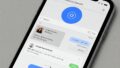パスワードに関する基本
1. パスワードの基本的な作成ルール
- 強いパスワードの条件(例: 長さ8文字以上、大文字・小文字・数字・記号を含む)
- 「password123」や「123456」など、簡単に推測されるパスワードの危険性
- 覚えやすく安全なパスワードを作るコツ(例: フレーズを使う)
例文:
「T0kyo!2025(東京2025)」のように、覚えやすいけれど推測されにくいパスワードを心がけましょう。
2. パスワード保存機能を利用すべき状況
- 個人用スマホやPCで使う場合は便利で安全。
- 共有デバイス(例: 会社のPCや家族共用タブレット)では使わない方が良い。
3. フィッシング攻撃の簡単な説明と対策
- フィッシングとは何か?
偽のウェブサイトやメールを使ってパスワードを盗む詐欺。 - 簡単な対策
- URLを必ず確認する(例: 本物のサイトは「https://」で始まる)。
- 不審なメールやリンクを開かない。
4. ブラウザやスマホの設定方法
- Google Chromeでのパスワード保存方法
- 設定画面を開く。
- 「パスワード管理」を選択。
- 自動保存をオンにする。
- iPhoneでのKeychain設定
- 「設定」→「パスワード」→「自動入力」をオンにする。
5. 二要素認証(2FA)の簡単な導入方法
- 二要素認証とは?
2FA(Two-Factor Authentication)とは、2つの異なる要素の認証情報を使って本人確認を行うセキュリティ手法で、多要素認証(MFA)の一種であり、パスワードのみの認証よりも強固なセキュリティを提供します。パスワードに加え、スマホや認証コードを使うことでセキュリティを強化する方法。 - 設定例(Googleアカウントの場合)
- Googleアカウントの「セキュリティ設定」にアクセス。
- 二要素認証を有効にする。
- SMSコードまたは認証アプリを登録する。
パスワードの頻繁な変更が推奨されない理由
1. 人間の行動の問題
頻繁なパスワード変更を求められると、多くの人が記憶を容易にするために次のような弱点を持つパスワードを作りがちです:
- 前のパスワードに似た形式のもの(例:
Password1→Password2)。 - 簡単に推測されるパスワード(例:
12345678)。 - 繰り返し使われているパスワードを他のシステムでも流用。
これにより、攻撃者が推測しやすくなり、セキュリティの低下を招く可能性があります。
2. 効果が限定的
頻繁なパスワード変更は、すでに漏洩したパスワードを保護するには効果的ではありません。
漏洩した時点で攻撃者はその情報を持っており、変更前にアクセスされるリスクがあります。
3. 負担が大きい
パスワードを頻繁に変更することは、ユーザーにとって心理的負担や作業量の増加をもたらします。これにより、セキュリティ全般への意識が低下する可能性があります。
推奨されるセキュリティ対策
頻繁な変更よりも、次のような対策がより有効とされています:
- 強力なパスワードの使用
長くて複雑なパスワード(文字、数字、記号を含む)を設定します。 - パスワードマネージャーの活用
複雑なパスワードを記憶する必要をなくすために、パスワードマネージャーを使用します。 - 二要素認証(2FA)
パスワードに加えて、スマートフォンやハードウェアトークンを使った二段階認証を導入することで、漏洩リスクを低減します。 - 漏洩チェックの実施
漏洩情報をチェックするサービス(例: Have I Been Pwned)を利用して、パスワードが漏洩していないか確認します。
これらの理由から、パスワードを漏洩時や特定の状況でのみ変更するようにし、それ以外では頻繁な変更を求めない方が全体的なセキュリティが向上するとされています。
ブルーフォースアタック
ブルーフォースアタック(Brute Force Attack)とは、攻撃者が可能性のあるすべての組み合わせを試してパスワードや暗号化キーなどを解読しようとする攻撃手法です。この方法は計算力に依存し、ターゲットの認証情報を機械的に試行錯誤する形で行われます。
ブルーフォースアタックの仕組み
ブルーフォースアタックでは、以下のような手順が取られます:
- ターゲットの選定
攻撃対象となるアカウントやシステムを特定します。 - パスワードの試行
すべての可能なパスワードを順番に入力して試します。- 例: 短い文字列であれば、
aaa,aab,aac, … と順に試していきます。
- 例: 短い文字列であれば、
- 正解を見つけるまで続ける
パスワードが一致するまで攻撃を続けます。時間がかかる場合も、計算力が許せばいつかは正解を見つけられる点が特徴です。
種類
ブルーフォースアタックには以下のバリエーションがあります:
- 単純ブルーフォースアタック
- すべての文字や数字の組み合わせを試す方法。
- 効率は悪いですが、確実性があります。
- 辞書攻撃(Dictionary Attack)
- よく使われる単語やフレーズを収集した「辞書」を使って試す方法。
- 実際のパスワードリストから作られた辞書が使われることもあります。
- ハイブリッドアタック
- 単純ブルーフォースアタックと辞書攻撃を組み合わせた方法。
- 例: 辞書内の単語に数字や記号を付け加える。
- 分散型ブルーフォースアタック
- 攻撃を複数のコンピュータで分担し、高速化を図る方法。
リスクと限界
リスク
- 弱いパスワード(短い文字列や簡単な単語)だと、比較的容易に解読されます。
- コンピューティング能力の向上により、高速に試行できるため、リスクが増大しています。
限界
- 長いパスワードや複雑な文字列(例: 20文字以上、記号・大文字・小文字・数字を含む)に対しては非常に時間がかかります。
- 多くのシステムでは、一定回数の失敗後にアカウントがロックされるなどの対策が施されています。
ブルーフォースアタックの対策
ブルーフォースアタックに対する防御策には以下があります:
- 強力なパスワードを使用
- 長さ(12文字以上)を確保。
- 記号、大文字、小文字、数字を組み合わせる。
- 二要素認証(2FA)の導入
- パスワードが解読されても、追加の認証が必要となるため攻撃を防ぎます。
- アカウントロック機能の利用
- 一定回数のログイン失敗でアカウントを一時ロックする。
- CAPTCHAの導入
- 機械的な試行を防ぐためのテストを導入。
- パスワード試行間隔の制限
- 試行間に待機時間を設けて攻撃速度を遅らせる。
- IPアドレスの監視とブロック
- 特定のIPからの異常なアクセスを検出してブロック。
まとめ
ブルーフォースアタックは基本的で古典的な攻撃手法ですが、コンピュータの計算能力が向上しているため、依然として脅威となっています。強力なパスワードを使用し、多層的なセキュリティ対策を講じることで、この攻撃からシステムやアカウントを保護することが重要です。
日本語をローマ字にしたパスワード
日本語をローマ字に変換したパスワードは、確かに一部のブルーフォースアタックや辞書攻撃を回避しやすい特性を持っていますが、完全な防御策ではありません。その理由や効果について詳しく解説します。
ローマ字パスワードの強み
- 辞書攻撃に対する耐性
- 辞書攻撃では英語など一般的な言語の単語がよく使われますが、日本語をローマ字で表記したパスワードはこれに含まれない場合が多いです。
例: 「sakura」や「konnichiwa」は一般的な英単語ではないため、辞書攻撃では試されにくい。
- 辞書攻撃では英語など一般的な言語の単語がよく使われますが、日本語をローマ字で表記したパスワードはこれに含まれない場合が多いです。
- 文字列の多様性
- 日本語の独特な発音や長い言葉(例: 「yokohamaminatomirai」など)をローマ字に変換すると、文字列が自然と長くなります。パスワードの長さが増えると、ブルーフォースアタックにはより多くの試行時間が必要となります。
- 文化的なユニーク性
- 日本語特有の単語や表現(例: 「kanpeki」や「hanamizuki」)は海外の攻撃者には馴染みがなく、攻撃の辞書に登録されていない可能性が高いです。
ローマ字パスワードの注意点
- 予測可能性
- 短いローマ字の単語(例: 「sakura」「nihon」)は、ブルーフォースアタックでは比較的容易に試される可能性があります。特に有名な日本語単語はリストに追加されることがあります。
- 単純な変換はリスクあり
- ローマ字の変換規則が単純すぎる場合(例: 「arigatou」などの一般的な単語のみ)、攻撃者が日本語に対応した辞書や規則を導入すれば突破される可能性があります。
- 英数字や記号の欠如
- ローマ字のみで構成されたパスワードは、記号や大文字、小文字の切り替えを含まない場合が多く、セキュリティ強度が十分ではありません。
ローマ字パスワードをさらに強化する方法
- 複雑性を追加
- ローマ字の単語に記号や数字を組み合わせる。
- 例: 「Yokohama2025!」「Hanabi@festival」
- ローマ字の単語に記号や数字を組み合わせる。
- 大文字と小文字をランダムに使用
- ローマ字の中で大文字と小文字を混ぜる。
- 例: 「KoNnIchiWa2025」
- ローマ字の中で大文字と小文字を混ぜる。
- 複数の単語を連結
- 複数の日本語単語をローマ字で連結し、長いパスフレーズにする。
- 例: 「SushiTempuraRamen!」
- 複数の日本語単語をローマ字で連結し、長いパスフレーズにする。
- ユニークな表現を使用
- 日本語独特の表現をローマ字化して、英語話者には予測しにくい文字列を使う。
- 例: 「Sumimasen@Arigatou」
- 日本語独特の表現をローマ字化して、英語話者には予測しにくい文字列を使う。
- パスワードマネージャーを活用
- 手動で覚えられる範囲を超えた複雑なパスワードを使用する場合、パスワードマネージャーで安全に管理します。
まとめ
ローマ字を用いたパスワードはブルーフォースアタックや辞書攻撃に対して有利な面がありますが、単純なローマ字の単語だけでは不十分です。記号、数字、大文字、小文字を組み合わせるなどの工夫を加えることで、より強力なパスワードを作ることができます。また、二要素認証などの追加対策も併用することで、さらに安全性を高めることが重要です。
スマホやブラウザーでのパスワード保存
スマホやブラウザにパスワードを保存する機能は、利便性を高めるために設計されていますが、安全性にはいくつかの側面があります。適切に利用すれば安全性を確保できますが、設定や運用次第ではリスクも生じます。以下に、その安全性とリスク、また注意すべきポイントを解説します。
1. スマホやブラウザでのパスワード保存機能の安全性
スマホの場合
- スマホのセキュリティ基盤
- AndroidとiOSでは保存されたパスワードが暗号化され、セキュアな領域(例: iOSの「Keychain」、Androidの「Google Smart Lock」)に保存されます。
- デバイスがロックされている場合、Face IDや指紋認証、PINコードによって保護されます。
- エンドツーエンド暗号化
- 多くのスマホは、パスワードをクラウド(Apple iCloudやGoogleアカウント)と同期する際にエンドツーエンドで暗号化します。これにより、サーバー運営者でさえ中身を知ることができません。
ブラウザの場合
- 主なブラウザの対応
- Chrome、Safari、Firefox、Edgeなどの主要ブラウザは、保存されたパスワードを暗号化して保護します。
- ChromeやEdgeでは、GoogleアカウントやMicrosoftアカウントでログインしている場合、保存されたパスワードはアカウントのセキュリティ(例: 二要素認証)によっても保護されます。
- OS連携
- WindowsではWindows Hello、MacではTouch IDやFace IDと連携することで、不正なパスワードアクセスを防止します。
2. リスクと注意点
- デバイスの物理的な盗難
- デバイスに不正アクセスされた場合、保存されたパスワードが漏洩する可能性。
- PINコードや指紋認証、顔認証を設定していない場合、このリスクが増加します。
- マスターパスワードの欠如(ブラウザ)
- 一部のブラウザでは、パスワードマネージャーにアクセスする際の追加認証(例: マスターパスワードや生体認証)が省略されている場合があります。
- フィッシング攻撃
- 悪意のあるウェブサイトがブラウザに保存されたパスワードを自動入力させることで、攻撃者に情報が渡る可能性があります。
- クラウド同期の設定ミス
- パスワードがクラウドに同期されている場合、アカウント自体が不正アクセスされた場合にすべての保存されたパスワードが漏洩します。
- 信頼性の低いアプリやブラウザの使用
- 知名度の低いパスワード保存アプリやブラウザを利用すると、暗号化が不十分な場合があります。
3. 安全に使用するためのポイント
- デバイスのセキュリティを強化する
- PINコード、指紋認証、Face IDなどのデバイスロックを必ず設定する。
- 定期的にOSやブラウザを更新し、最新のセキュリティパッチを適用する。
- 二要素認証(2FA)を有効にする
- パスワードを保存するアカウント(Google、Apple IDなど)に対して2FAを有効にして、アカウント自体のセキュリティを高める。
- 信頼できるサービスを使用する
- Google Chrome、Apple Keychain、1Password、LastPassなど、セキュリティで信頼されているサービスを利用。
- 保存されているパスワードを定期的に確認
- ブラウザやスマホの設定から保存されたパスワードを確認し、不要なものは削除する。
- パスワードが漏洩していないか、セキュリティチェック機能を利用する(例: Chromeの「パスワードチェック機能」)。
- 共有デバイスでは利用しない
- 公共のデバイスや共有PCでパスワード保存機能を使用しない。
- マスターパスワードの利用
- ブラウザやパスワードマネージャーで、すべての保存されたパスワードを管理するマスターパスワードを設定する(Firefoxや1Passwordなどが対応)。
4. スマホやブラウザでパスワードを保存する際の総合評価
メリット
- 利便性が高く、複雑なパスワードを利用できるようになる。
- セキュリティ意識が低いユーザーでも、適切なセキュリティ環境を提供可能。
デメリット
- 適切な設定や運用を行わないと、デバイスやクラウドアカウントの不正アクセスによりリスクが増大。
結論
スマホやブラウザにパスワードを保存することは、セキュリティを高める上で有効な手段ですが、デバイス自体のセキュリティとアカウントの保護が十分にされている場合に限り安全です。デバイスロックや二要素認証などの基本的なセキュリティ対策を講じることで、リスクを最小限に抑えることができます。